Win10復制文件非常卡頓的解決方法
時間:2023-07-20 16:13:10作者:極光下載站人氣:788
win10系統電腦被非常多的小伙伴使用,大家在使用的過程中,會遇到一些操作問題,比如當你復制文件的時候,遇到復制文件比較卡頓的情況,那么我們怎么來解決這樣的問題呢?如果復制文件比較卡頓的話,那么就會耽誤我們復制文件的時間,除了電腦本身比較卡頓無法解決以外,如果是由于其他問題導致復制文件卡頓的話,那么我們可以進入到注冊表中進行設置即可,注冊表是一個存儲所有數據內容的數據庫,因此我們可以在該窗口中進行相應的更改操作,下方是關于如何使用win10系統解決復制文件卡頓的具體操作方法,需要的話可以看看方法教程。
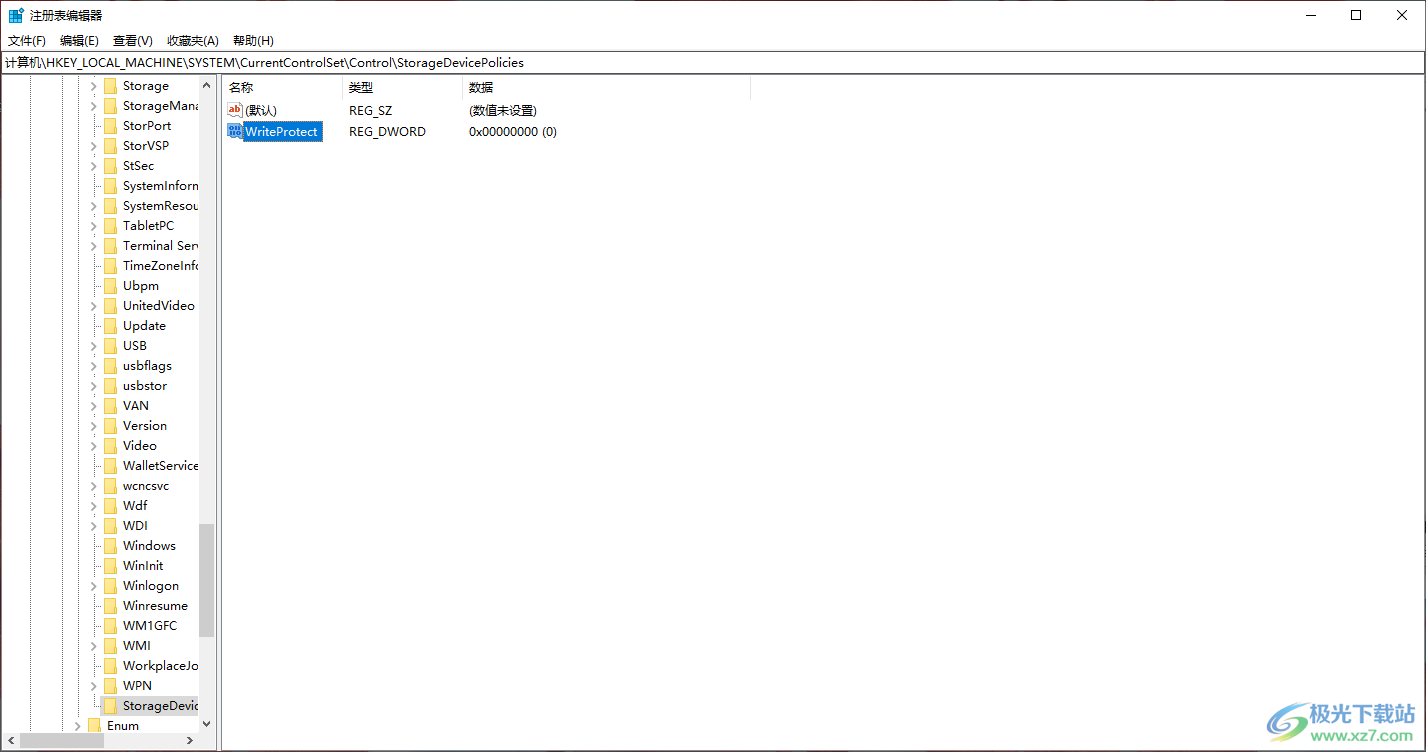
方法步驟
1.直接在鍵盤上將win鍵和r鍵進行同時按下,然后在頁面上彈出一個運行窗口,之后在框中輸入【regedit】,然后點擊確定按鈕。
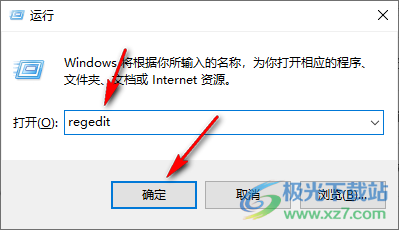
2.接著進入到注冊表編輯器的窗口中,在頁面左側的導航欄中,依次點擊打開【HKEY_LOCAL_MACHINESYSTEMCurrentControlSetControl】。
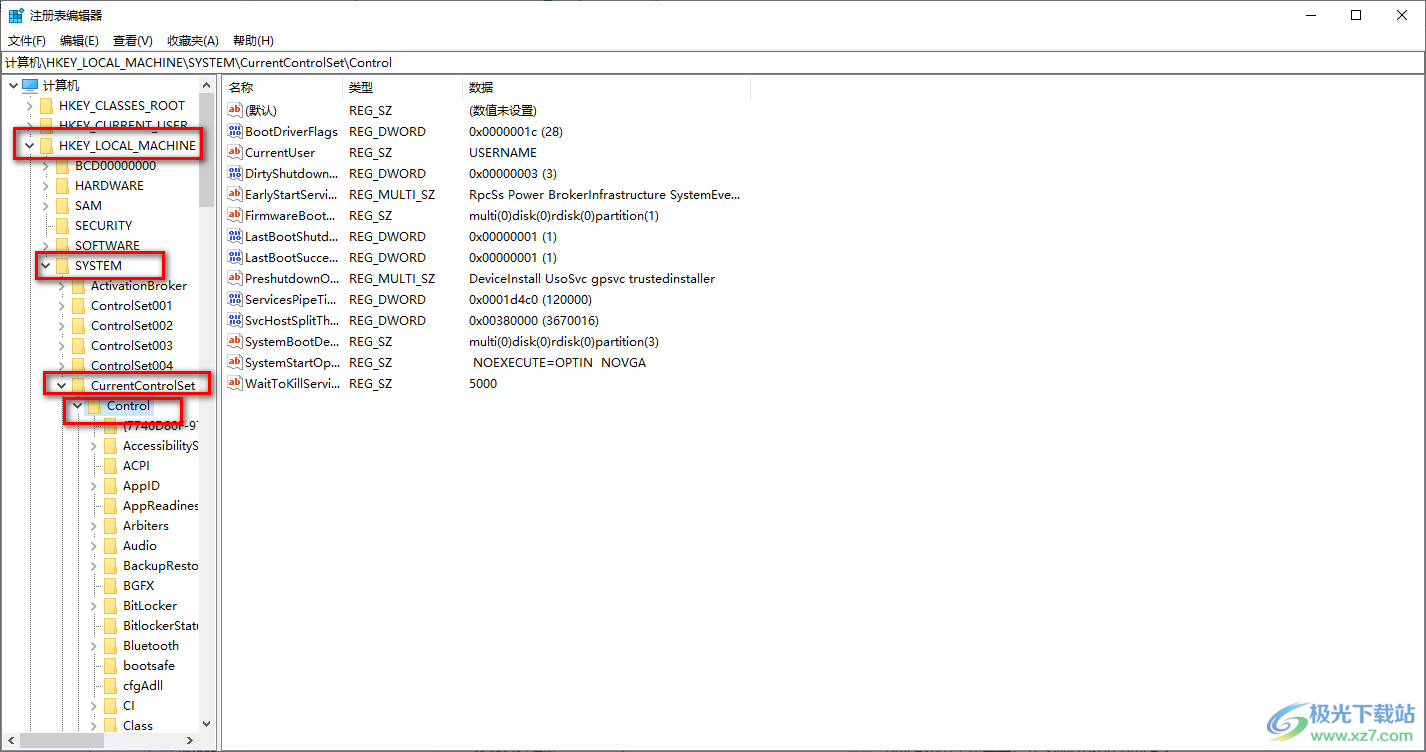
3.之后,我們將【control】用鼠標進行右鍵點擊,選擇【新建】-【項】。
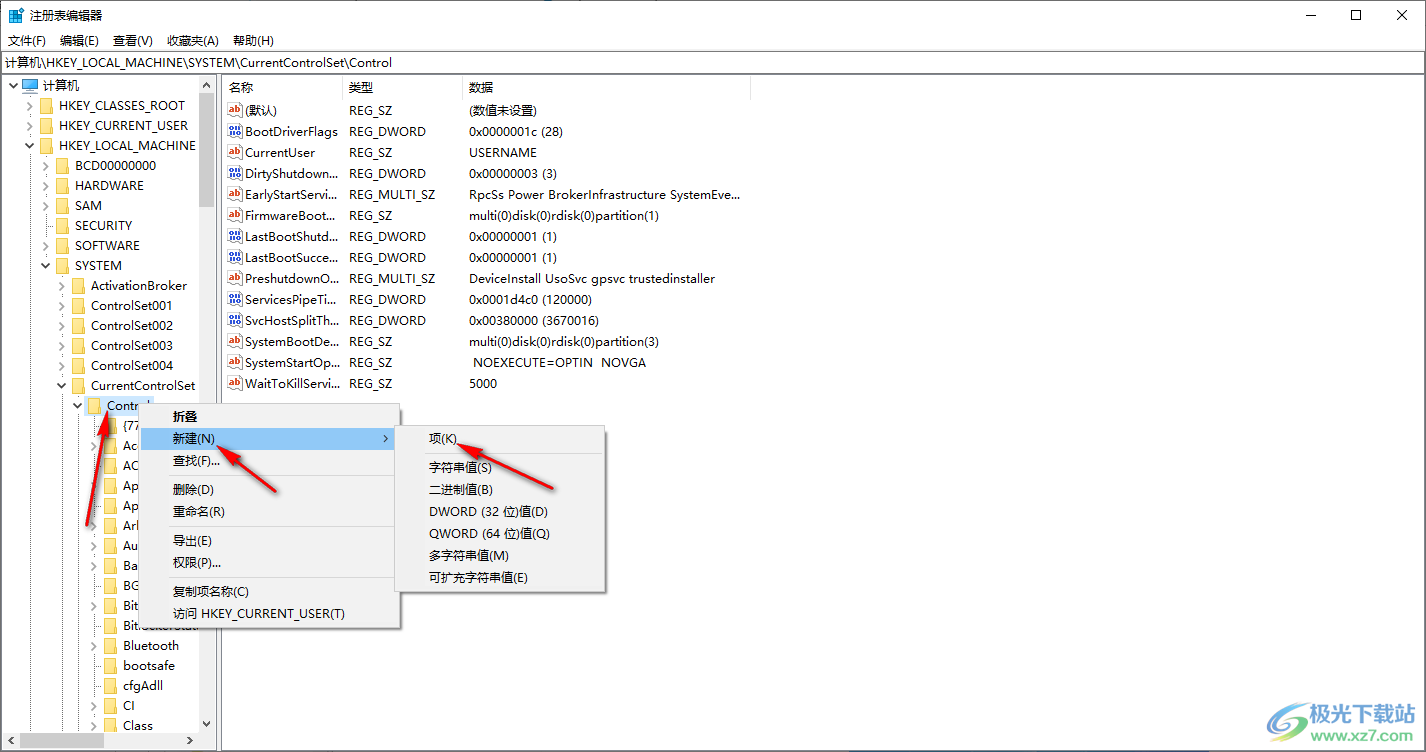
4.我們需要將新建的項目的名稱設置為【StorageDevicePolicies】,如圖所示。
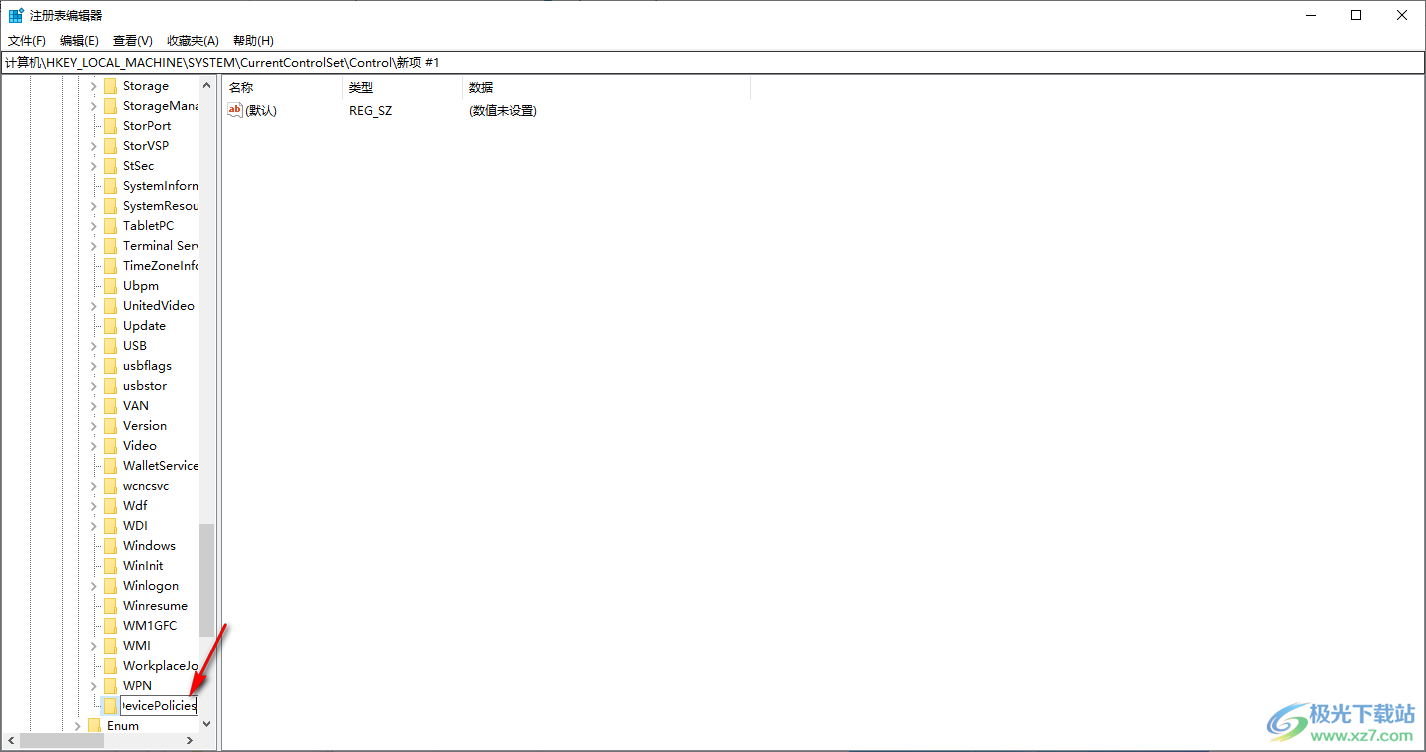
5.之后,在【StorageDevicePolicies】的右側空白頁面中進行右鍵點擊,選擇【新建】-【DWORD32值】。
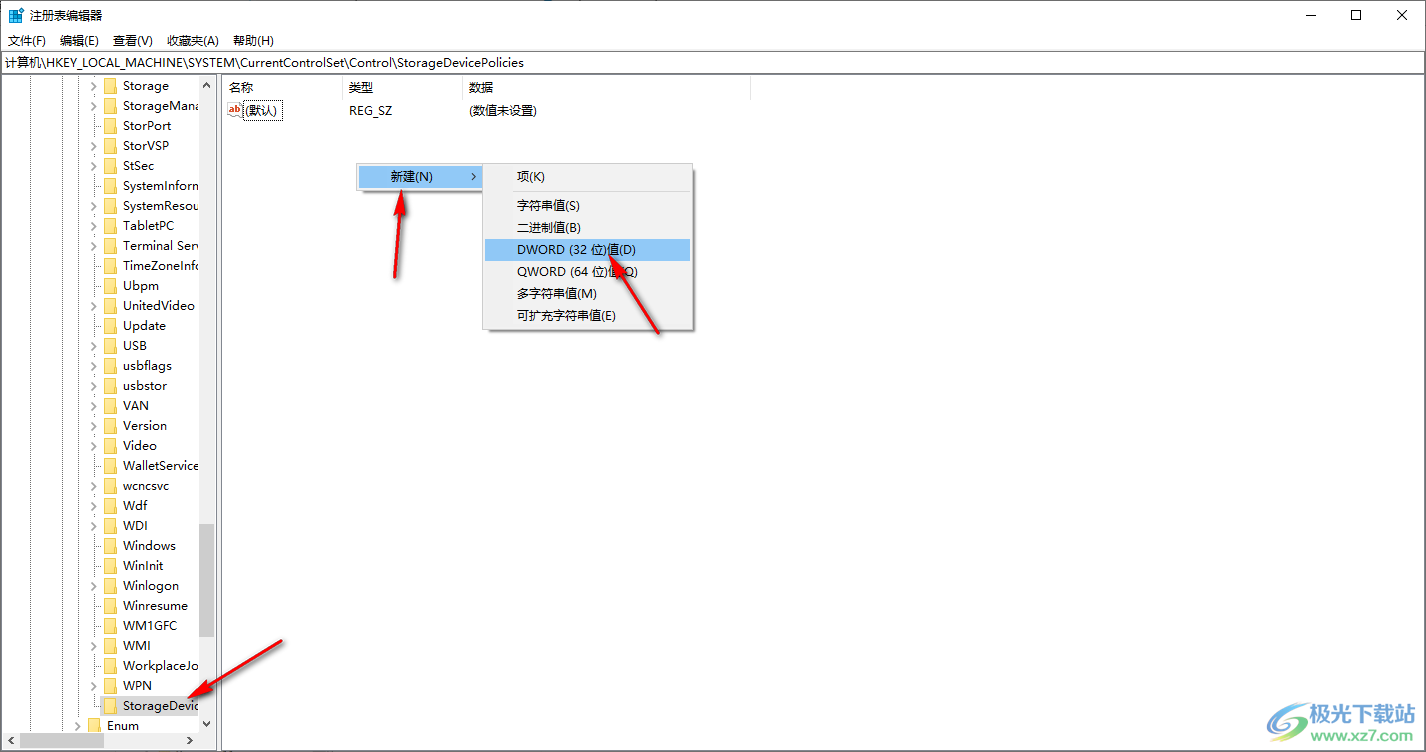
6.新建好值之后,將該新建的值進行右鍵重命名,重命名為【WriteProtect】即可,如圖所示。
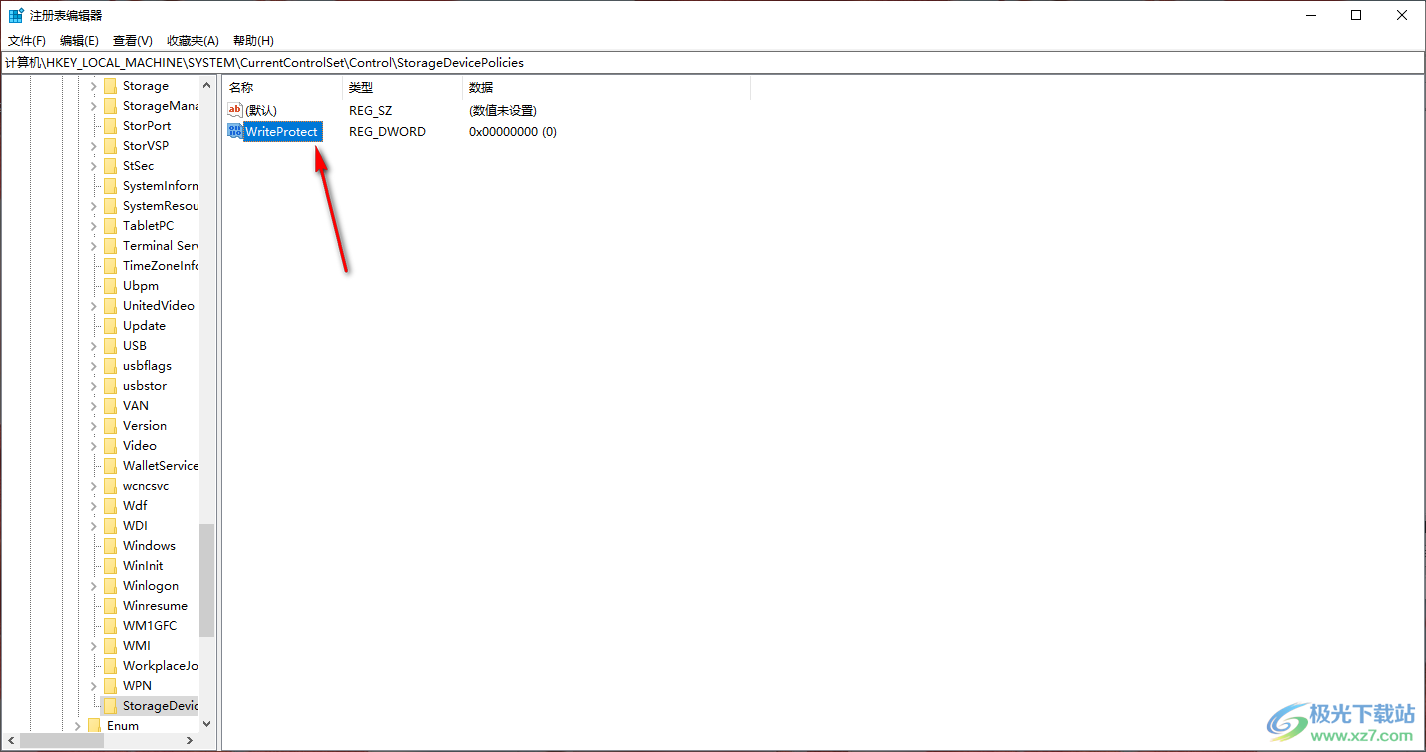
以上就是關于如何使用win10電腦復制文件卡死的具體操作方法,有的小伙伴需要在電腦中進行復制大文件,但是在復制的過程中,發現復制文件非常的卡頓,那么遇到這種問題的小伙伴可以通過上述方法來解決即可,感興趣的話可以操作試試。

大小:4.00 GB版本:64位單語言版環境:Win10
- 進入下載
相關下載
熱門閱覽
- 1百度網盤分享密碼暴力破解方法,怎么破解百度網盤加密鏈接
- 2keyshot6破解安裝步驟-keyshot6破解安裝教程
- 3apktool手機版使用教程-apktool使用方法
- 4mac版steam怎么設置中文 steam mac版設置中文教程
- 5抖音推薦怎么設置頁面?抖音推薦界面重新設置教程
- 6電腦怎么開啟VT 如何開啟VT的詳細教程!
- 7掌上英雄聯盟怎么注銷賬號?掌上英雄聯盟怎么退出登錄
- 8rar文件怎么打開?如何打開rar格式文件
- 9掌上wegame怎么查別人戰績?掌上wegame怎么看別人英雄聯盟戰績
- 10qq郵箱格式怎么寫?qq郵箱格式是什么樣的以及注冊英文郵箱的方法
- 11怎么安裝會聲會影x7?會聲會影x7安裝教程
- 12Word文檔中輕松實現兩行對齊?word文檔兩行文字怎么對齊?
網友評論